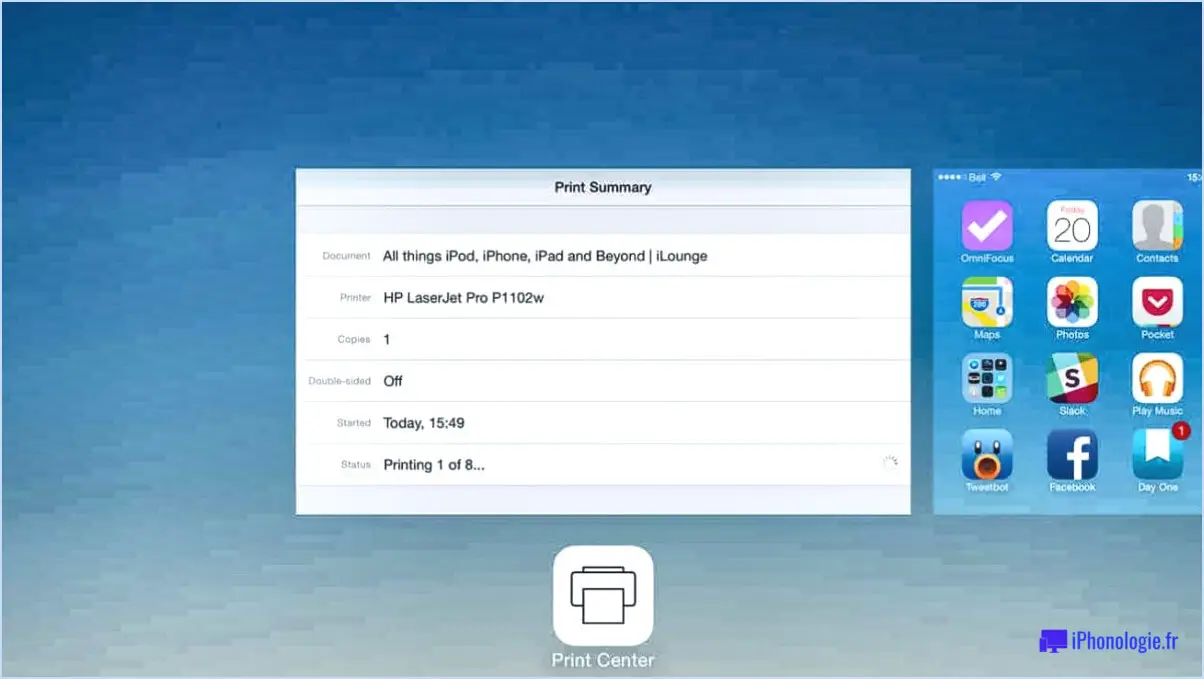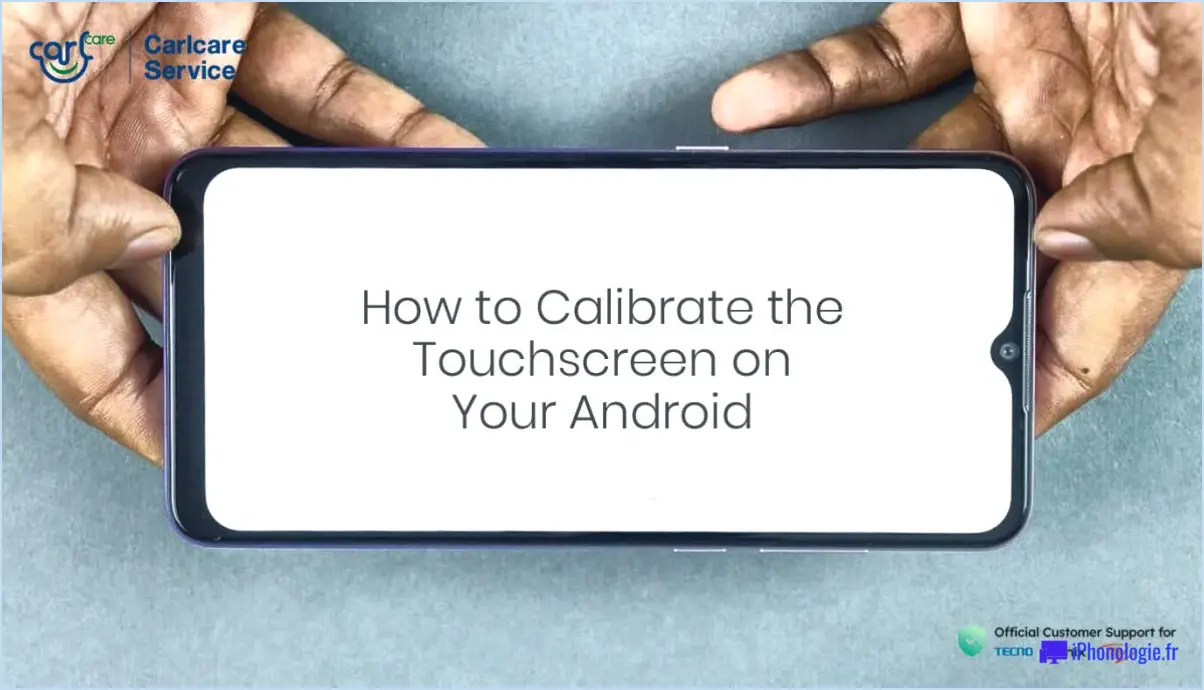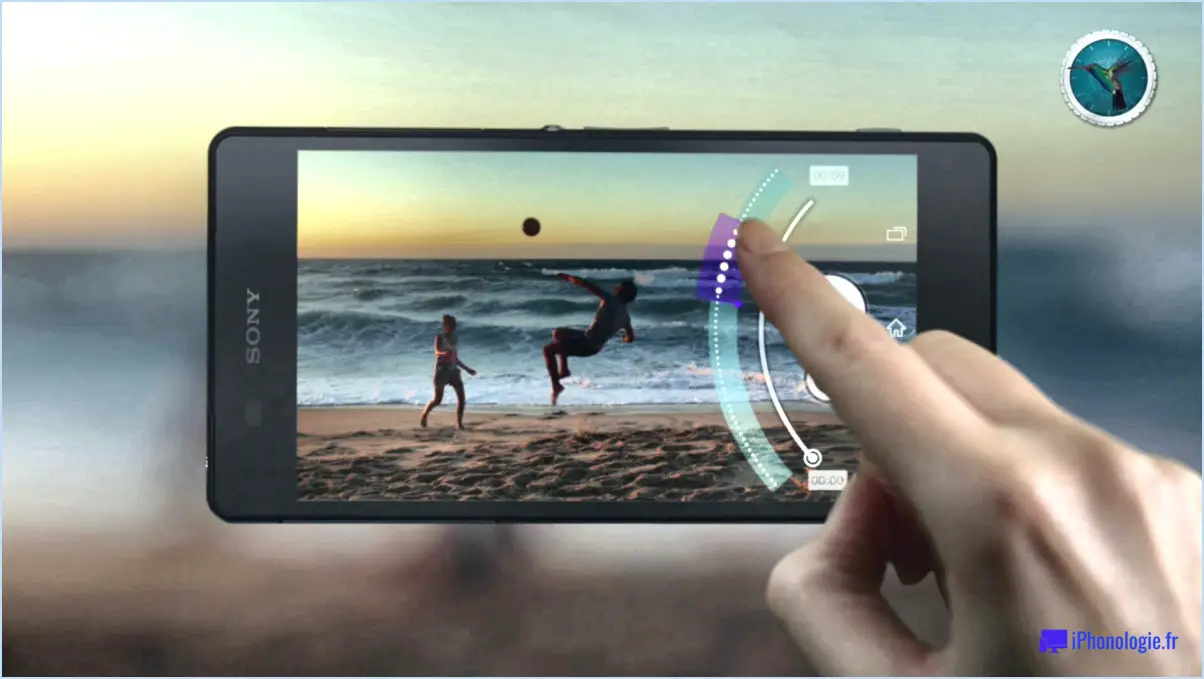Comment réparer les problèmes de connexion avec l'application myphonak sur les smartphones android?
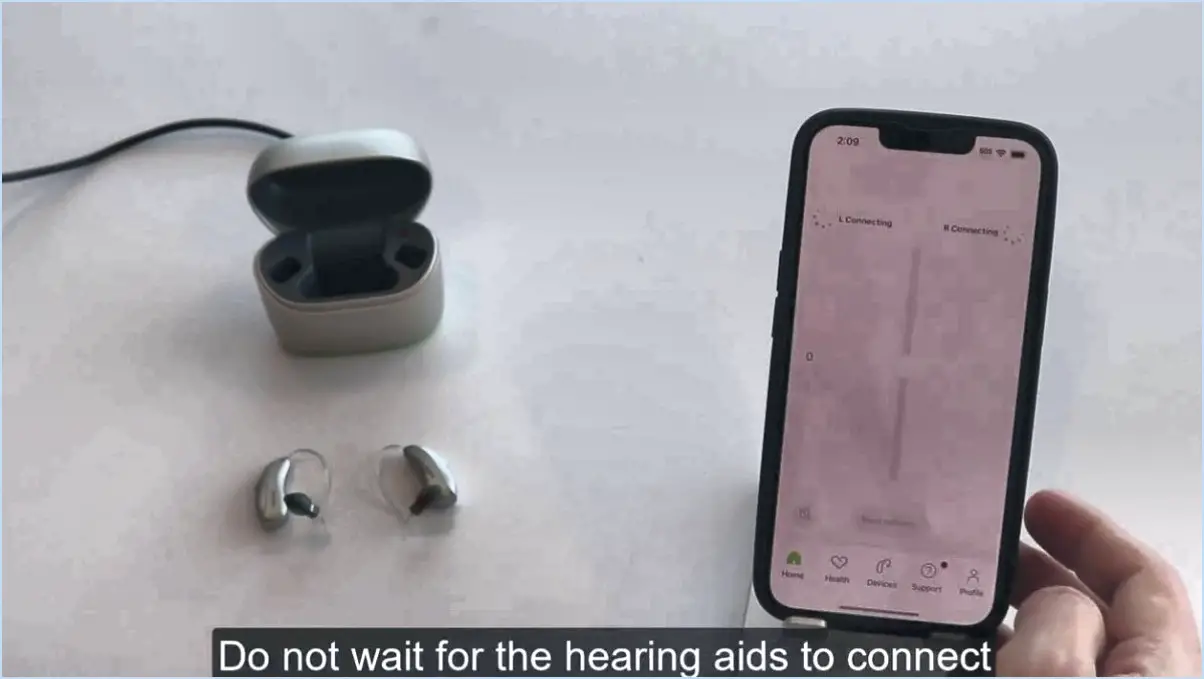
Si vous rencontrez des problèmes de connexion avec l'application MyPhonak sur votre smartphone Android, il existe plusieurs étapes de dépannage que vous pouvez suivre pour résoudre le problème :
- Mettre à jour l'application MyPhonak: Assurez-vous que la dernière version de l'application MyPhonak est installée sur votre appareil Android. Rendez-vous sur le Google Play Store et vérifiez si des mises à jour sont disponibles. La mise à jour de l'appli inclut souvent des corrections de bugs et des améliorations qui peuvent aider à résoudre les problèmes de connectivité.
- Vérifier la connexion Internet: Confirmez que votre smartphone Android est connecté à internet. L'appli MyPhonak nécessite une connexion internet pour fonctionner correctement, notamment lors de l'accès à des fonctionnalités et services supplémentaires.
- Activer Bluetooth: Vérifiez que le Bluetooth de votre smartphone est activé. L'application MyPhonak s'appuie sur la technologie Bluetooth pour communiquer avec vos aides auditives Phonak. Pour garantir une connexion stable, gardez le Bluetooth activé pendant l'utilisation de l'application.
- Redémarrez votre Smartphone: Parfois, les problèmes techniques peuvent être résolus en redémarrant simplement votre appareil Android. Éteignez-le, attendez quelques secondes, puis rallumez-le. Cette action peut aider à rafraîchir les paramètres et les connexions de l'appareil.
- Vérifier la compatibilité des appareils auditifs: Assurez-vous que vos aides auditives Phonak sont compatibles avec l'application MyPhonak et qu'elles supportent la connectivité Bluetooth. Vous trouverez ces informations dans le manuel du produit ou en visitant le site web officiel de Phonak.
- Effacer le cache et les données de l'application: Si le problème persiste, essayez d'effacer le cache et les données de l'appli. Pour ce faire, allez dans vos paramètres Android, trouvez l'application MyPhonak, et sélectionnez "Effacer le cache" et "Effacer les données". Veuillez noter que l'effacement des données peut supprimer tous les paramètres personnalisés, alors considérez cela comme un dernier recours.
- Retirer et ré-appairer les aides auditives: Désappareillez vos aides auditives à partir de l'application MyPhonak, puis appairez-les à nouveau. Ce processus peut établir une nouvelle connexion et résoudre tout problème de connectivité sous-jacent.
- Vérifier le niveau de la pile: Assurez-vous que vos aides auditives disposent d'une autonomie suffisante. Un niveau de pile faible peut parfois entraîner des problèmes de connexion.
Si vous avez suivi ces étapes et que vous continuez à rencontrer des problèmes de connexion, envisagez de contacter le service clientèle de Phonak pour obtenir une aide supplémentaire.
Pourquoi l'application myPhonak ne fonctionne-t-elle pas?
Si votre application myPhonak ne fonctionne pas, il y a plusieurs raisons possibles. Tout d'abord, le système d'exploitation de votre téléphone n'est peut-être pas compatible avec l'application. Assurez-vous que votre téléphone répond aux exigences de l'application et envisagez de mettre à jour votre système d'exploitation si nécessaire. Il est également possible que la mémoire de votre téléphone soit saturée, ce qui empêche l'application de se télécharger ou de fonctionner correctement. Pour résoudre ce problème, essayez de supprimer certains fichiers inutilisés de votre téléphone pour libérer de l'espace. N'oubliez pas que le contrôle du logiciel et de la mémoire de votre téléphone peut contribuer au bon fonctionnement de l'application.
Comment réinitialiser l'application myPhonak?
Pour réinitialiser l'application Phonak app suivre les étapes suivantes :
- Supprimer l'application de votre appareil.
- Réinstaller l'application à partir de l'app store.
Cette procédure rétablit les paramètres par défaut de l'application et résout tous les problèmes que vous pouvez rencontrer.
Comment mettre à jour mon application Phonak?
Pour mettre à jour votre application Phonak, vous avez deux options :
- Via l'App Store sur votre iPhone ou iPad :
- Ouvrez l'App Store sur votre appareil.
- Cherchez "Phonak" dans la barre de recherche.
- Si une mise à jour est disponible, appuyez sur le bouton "Mise à jour" à côté de l'application Phonak.
- Via le site web Phonak MyLink :
- Visitez le site web Phonak MyLink à l'aide d'un navigateur web sur votre appareil.
- Recherchez la section "Téléchargements" ou "Mises à jour".
- Trouvez la dernière version de l'application Phonak et suivez les instructions pour la mettre à jour.
Assurez-vous que votre appareil est connecté à Internet pendant le processus de mise à jour. Garder votre application Phonak à jour vous permet d'accéder aux dernières fonctions et améliorations. Bonne audition !
Comment connecter mon aide auditive Phonak à l'application?
Pour connecter votre aide auditive Phonak à l'application, assurez-vous d'avoir un téléphone et une aide auditive compatibles à proximité. Assurez-vous que le Bluetooth est activé sur votre téléphone. Ouvrez l'application et naviguez jusqu'au menu des paramètres. Choisissez "Aides auditives" et suivez les instructions à l'écran pour établir la connexion entre votre téléphone et votre aide auditive.
Comment réinitialiser mon aide auditive Bluetooth?
Pour réinitialiser votre aide auditive Bluetooth, maintenez le bouton d'alimentation enfoncé de l'appareil pendant environ 10 secondes. Cette action éteindra l'aide auditive, suivie d'un redémarrage automatique. Une fois que l'aide auditive a redémarré, vous pouvez essayer de de la reconnecter à votre appareil. Ce simple processus de réinitialisation devrait permettre de résoudre tout problème et de garantir le bon fonctionnement de l'appareil.
Pourquoi mon aide auditive ne se connecte-t-elle pas à Bluetooth?
Il est possible que votre aide auditive ne se connecte pas à Bluetooth pour plusieurs raisons. Tout d'abord, assurez-vous que vous avez activé Bluetooth sur votre appareil. Ensuite, assurez-vous que votre aide auditive est en mode d'appairage en maintenant les boutons M et T enfoncés simultanément pendant 3 secondes. Si le problème persiste, il se peut qu'il y ait un problème au niveau de l'appareil. connexion entre vos appareils.
Pourquoi mon aide auditive est-elle déconnectée?
Votre aide auditive peut être déconnectée pour plusieurs raisons. Tout d'abord, vérifiez si le pile est faible et doit être remplacée. En outre, assurez-vous que l'aide auditive est correctement installé dans votre oreille. Si le problème persiste, il est conseillé de de consulter votre audiologiste pour s'assurer que l'aide auditive est correctement adaptée.